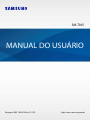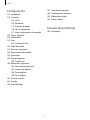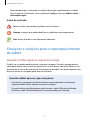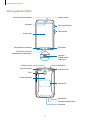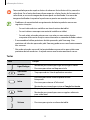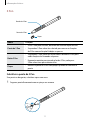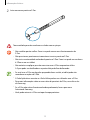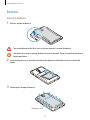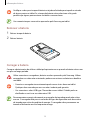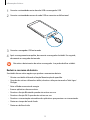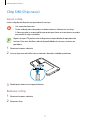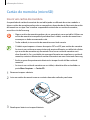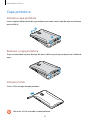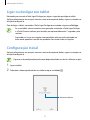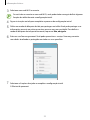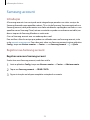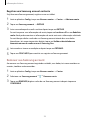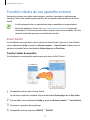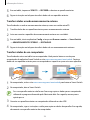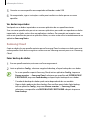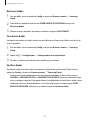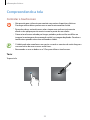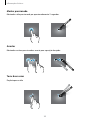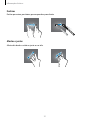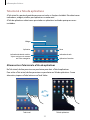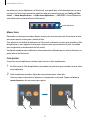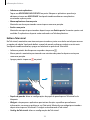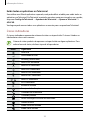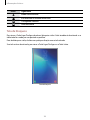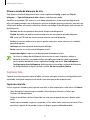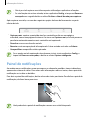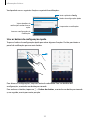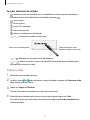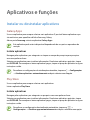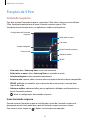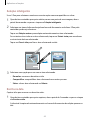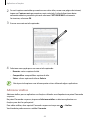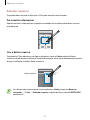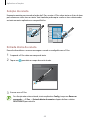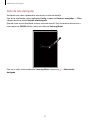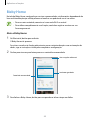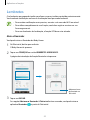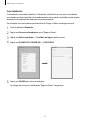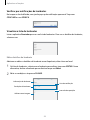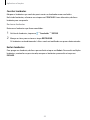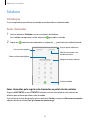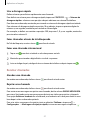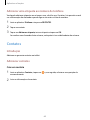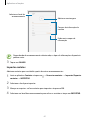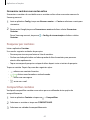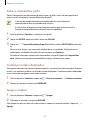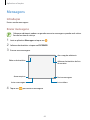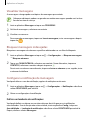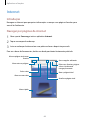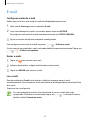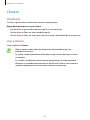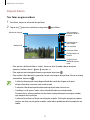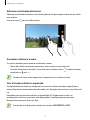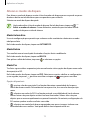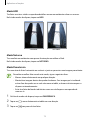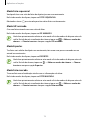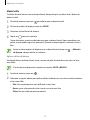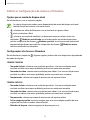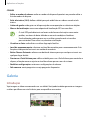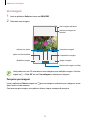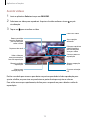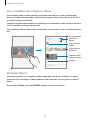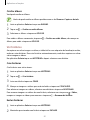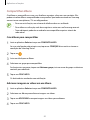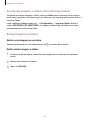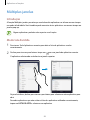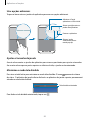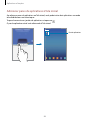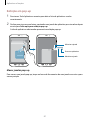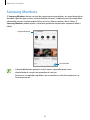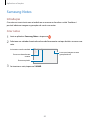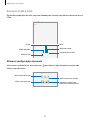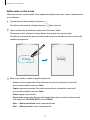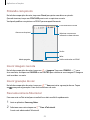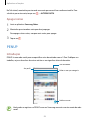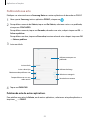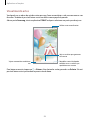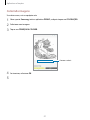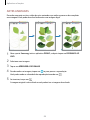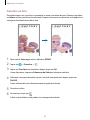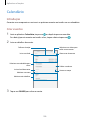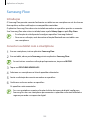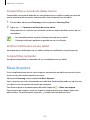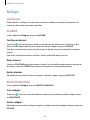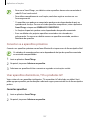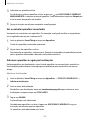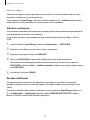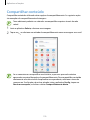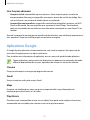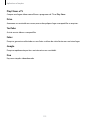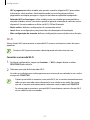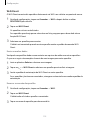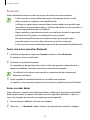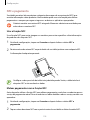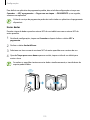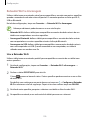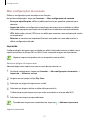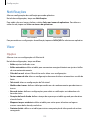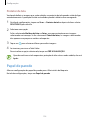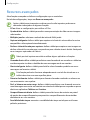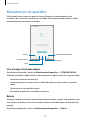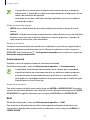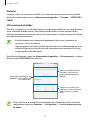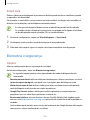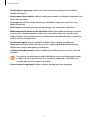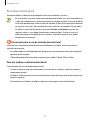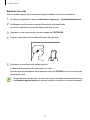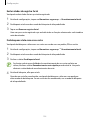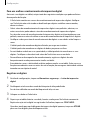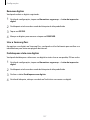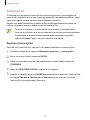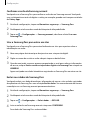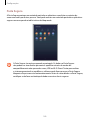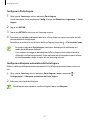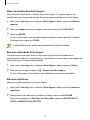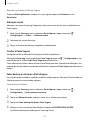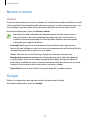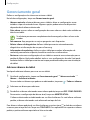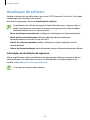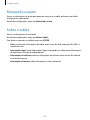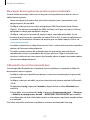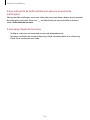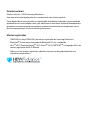Samsung SM-T395 Manual do usuário
- Categoria
- Celulares
- Tipo
- Manual do usuário

2
Índice
Informações básicas
4 Leia-me primeiro
5 Situações e soluções para o
superaquecimento do tablet
8 Visão geral do tablet e funções
13 Bateria
17 Chip SIM (Chip nano)
18 Cartão de memória (microSD)
20 Capa protetora
21 Ligar ou desligar seu tablet
21 Configuração inicial
23 Samsung account
25 Transferir dados de seu aparelho
anterior
29 Compreendendo a tela
38 Painel de notificações
40 Inserir texto
Aplicativos e funções
42 Instalar ou desinstalar aplicativos
44 Funções da S Pen
50 Bixby Home
52 Lembretes
56 Telefone
60 Contatos
64 Mensagens
66 Internet
68 E-mail
69 Câmera
77 Galeria
84 Múltiplas janelas
88 Samsung Members
89 Samsung Notes
94 PENUP
100 Calendário
102 Samsung Flow
103 Meus Arquivos
104 Relógio
105 Calculadora
106 SmartThings
110 Compartilhar conteúdo
111 Aplicativos Google

Índice
3
147 Gerenciamento geral
148 Atualização de software
149 Manual do usuário
149 Sobre o tablet
Solução de problemas
150 Introdução
Configurações
113 Introdução
113 Conexões
114 Wi-Fi
116 Bluetooth
117 Protetor de dados
118 NFC e pagamento
121 Mais configurações de conexão
122 Sons e vibração
123 Notificações
123 Visor
124 Protetor de tela
124 Papel de parede
125 Recursos avançados
126 Manutenção do aparelho
129 Aplicativos
129 Tela de bloqueio
130 Smart Lock
130 Biometria e segurança
132 Reconhecimento facial
135 Impressões digitais
138 Samsung Pass
140 Pasta Segura
145 Nuvem e contas
145 Google
146 Acessibilidade

4
Informações básicas
Leia-me primeiro
Por favor, leia este manual antes de utilizar seu tablet de forma a garantir um uso seguro e
correto.
•
As descrições nesse manual são baseadas nas configurações padrão do tablet.
•
Alguns conteúdos podem estar diferentes em seu tablet dependendo do país, operadora
de serviços ou software do tablet.
•
Conteúdos (de alta qualidade) que requerem alto processamento e uso elevado da
memória RAM irão afetar o desempenho geral do tablet. Aplicativos relacionados ao
conteúdo podem não funcionar adequadamente dependendo das especificações do
tablet e do ambiente em que é utilizado.
•
A Samsung não é responsável por problemas no funcionamento causados por
aplicativos de qualquer outro fornecedor diferente da Samsung.
•
A Samsung não é responsável por problemas no funcionamento ou incompatibilidades
causadas pela alteração das configurações por parte do usuário no sistema operacional.
Tentar personalizar o sistema operacional pode fazer com que seu tablet ou aplicativos
não funcionem de forma adequada.
•
Softwares, sons, papéis de parede, imagens e outras mídias fornecidas com este tablet
estão licenciados para uso limitado. Extrair e utilizar estes materiais para comercialização
ou outros propósitos são infrações à lei dos direitos autorais. Os usuários são inteiramente
responsáveis pelo uso ilegal de mídia.
•
Podem existir cobranças adicionais de acesso referentes à transmissão de dados, tais
como mensagens, transferências e downloads, sincronização automática ou utilização de
serviços de localização dependendo do seu plano de dados. Para grandes transferências
de dados, é recomendável utilizar a função Wi-Fi.
•
Aplicativos padrão que vão instalados no tablet estão sujeitos a atualizações e podem
deixar de ser suportados sem aviso prévio. Se você tiver dúvidas sobre um aplicativo
fornecido com o tablet, contate a Central de Atendimento Samsung. Para aplicativos
instalados pelo usuário, contate as operadoras de serviço.
•
Alterar o sistema operacional do tablet ou instalar softwares de fontes não oficiais pode
resultar em mau funcionamento do tablet e corrompimento ou perda de dados. Essas
ações são violações do seu contrato de licença Samsung e anularão sua garantia.

Informações básicas
5
•
Dependendo do país, você poderá visualizar informações regulamentares no tablet
Para visualizar as informações, inicie o aplicativo
Config.
e toque em
Sobre o tablet
→
Informações legais
.
Ícones de instrução
Aviso: situações que podem prejudicar você ou terceiros.
Atenção: situações que podem danificar seu tablet ou outro equipamento.
Nota: notas, dicas de uso ou informações adicionais.
Situações e soluções para o superaquecimento
do tablet
Quando o tablet aquecer enquanto carrega
O tablet e o carregador podem aquecer enquanto carregam. Durante o carregamento, o
tablet pode parecer mais quente ao manuseá-lo. Isso não afeta a vida útil do tablet ou seu
desempenho e está na faixa normal de funcionamento do tablet. Se a bateria aquecer mais
do que o normal, o carregador pode parar de funcionar.
Quando o tablet aquecer, siga esses passos:
•
Desconecte o carregador do tablet e feche quaisquer aplicativos em execução.
Aguarde o tablet resfriar e depois recomece a carregar.
•
Se a parte inferior do tablet aquecer, pode ser que o cabo USB esteja danificado.
Substitua o cabo USB danificado por um novo aprovado pela Samsung.

Informações básicas
6
Quando o tablet aquecer durante o uso
Ao utilizar funções ou aplicativos que requerem mais energia ou usá-los por longos períodos,
seu tablet pode aquecer temporariamente devido ao consumo elevado da bateria. Feche
quaisquer aplicativos em execução e não use o tablet por um tempo.
A seguir, alguns exemplos de situações em que o tablet pode superaquecer. Dependendo das
funções e aplicativos usados, esses exemplos podem não se aplicar ao seu modelo.
•
Durante a configuração inicial, após a compra ou ao restaurar os dados
•
Ao baixar arquivos extensos
•
Ao usar aplicativos que requerem mais energia ou usar aplicativos por longos períodos
–
Ao jogar com resolução em alta qualidade por longos períodos
–
Ao gravar vídeos por longos períodos
–
Ao transmitir vídeos enquanto usa a configuração máxima de brilho
–
Ao conectar em uma TV
•
Ao executar multitarefas (ou executar vários aplicativos em segundo plano)
–
Ao usar o Múltiplas janelas
–
Ao atualizar ou instalar aplicativos enquanto grava vídeos
–
Ao baixar arquivos extensos durante uma videochamada
–
Ao filmar enquanto usa um aplicativo de navegação
•
Ao usar grandes quantidades de dados para sincronização com a nuvem, e-mail ou
outras contas
•
Ao usar um aplicativo de navegação em um carro enquanto o tablet é exposto à luz solar
direta
•
Ao usar a função Roteador Wi-Fi ou Ancoragem
•
Ao usar o tablet em áreas com sinal fraco ou sem recepção de sinal
•
Ao carregar a bateria com um cabo USB danificado
•
Quando o conector multifuncional do tablet estiver danificado ou exposto a materiais
estranhos como líquidos, poeira, pó metálico e grafite
•
Quando você estiver em roaming

Informações básicas
7
Quando o tablet aquecer, siga esses passos:
•
Mantenha o tablet atualizado com o software mais recente.
•
Incompatibilidades entre os aplicativos em execução podem causar o aquecimento
do tablet. Reinicie o tablet.
•
Desative as funções Wi-Fi, GPS e Bluetooth quando não estiver utilizando.
•
Feche os aplicativos que aumentam o consumo da bateria ou que estão sendo
executados em segundo plano quando não estiverem em uso.
•
Exclua arquivos desnecessários ou aplicativos não utilizados.
•
Diminua o brilho da tela.
•
Se o tablet superaquecer por longos períodos, não o utilize por um tempo.
Se continuar a superaquecer, contate a Central de Atendimento Samsung.
Limitações do tablet quando ele superaquece
Quando o tablet superaquece, as funções e o desempenho podem estar limitados ou o tablet
pode desligar para resfriar. Essa função está disponível somente em modelos suportados.
•
Se o tablet ficar mais quente que o normal, uma mensagem de superaquecimento
aparecerá. Para diminuir a temperatura do tablet, o brilho da tela e a velocidade de
desempenho serão limitados e o carregamento da bateria será interrompido. Os
aplicativos em execução serão encerrados e você só será capaz de fazer chamadas de
emergência até o tablet resfriar.
•
Se o tablet superaquecer por longos períodos, não o utilize por um tempo. Desligue e
espere até que ele resfrie.

Informações básicas
8
Precauções para o ambiente de operação
Seu tablet pode aquecer devido ao ambiente nas seguintes condições. Tenha cuidado para
evitar que a vida útil da bateria encurte, danifique o tablet ou cause um incêndio.
•
Não utilize ou guarde seu tablet em locais muito quentes ou muito frios.
•
Não exponha o tablet à luz solar direta por longos períodos.
•
Não use ou guarde seu tablet por muito tempo dentro de áreas muito quentes, tais como
dentro de um carro no verão.
•
Não coloque o tablet em quaisquer áreas que possam superaquecer como objetos
térmicos (tapete, colchão, cobertor, etc.).
•
Não utilize ou guarde seu tablet próximo a/ou dentro de aquecedores, micro-ondas,
equipamentos de cozinha ou reservatórios de alta pressão.
•
Nunca use um carregador ou bateria que esteja danificado.
Visão geral do tablet e funções
Conteúdo desta embalagem
Consulte o guia rápido para saber o conteúdo da embalagem
•
Os itens fornecidos com seu tablet e acessórios disponíveis podem variar
dependendo de seu país e operadora de serviços.
•
Os itens fornecidos são projetados apenas para o seu tablet e podem não ser
compatíveis com outros tablets.
•
Imagens e especificações estão sujeitas a mudanças sem aviso prévio.
•
Você pode comprar acessórios adicionais Samsung na loja de sua operadora.
Certifique-se de que eles sejam compatíveis com seu tablet antes de comprá-los.
•
Utilize somente acessórios aprovados pela Samsung. A utilização de acessórios
não aprovados pode causar problemas de desempenho e mau funcionamento que
não são cobertos pela garantia.
•
A disponibilidade de todos os acessórios está sujeita a mudanças dependendo
exclusivamente do fabricante. Para mais informações sobre os acessórios
disponíveis, consulte o site da Samsung.

Informações básicas
9
Visão geral do tablet
Tecla Ligar/Desligar
Tecla Volume
Tecla Voltar
Tecla Aplicativos recentes
Tecla Início (Sensor de
reconhecimento de digitais)
Conector
multifuncional
(USB type C)
Câmera frontal
Sensor de luz/proximidade
Receptor
Touchscreen
Câmera traseira
Antena principal
Flash
Tampa da bateria
Microfone
Antena do GPS
Antena NFC
Conector multifuncional
Microfone
Alto-falante

Informações básicas
10
Tome cuidado para não expôr as lentes da câmera a fortes fontes de luz, como luz
solar direta. Se as lentes da câmera forem expostas a fortes fontes de luz como luz
solar direta, o sensor de imagem da câmera pode ser danificado. Um sensor de
imagem danificado é irreparável e pode causar pontos ou manchas em fotos.
•
Problemas de conectividade e esgotamento da bateria poderão ocorrer nas
seguintes situações:
–
Se você colar adesivos metálicos na área da antena do tablet.
–
Se você colocar uma capa com material metálico no tablet.
–
Se você cobrir a área da antena com suas mãos ou com outros objetos
enquanto utiliza certas funções como chamadas ou conexão de dados móveis.
•
É recomendável utilizar protetores de tela aprovados pela Samsung. Usar
protetores de tela não aprovados pela Samsung pode causar mau funcionamento
dos sensores.
•
Não cubra a área do sensor de luz/proximidade com acessórios para a tela como
protetores de tela e adesivos. Isso pode causar mau funcionamento do sensor.
Teclas
Tecla Função
Ligar/Desligar
•
Mantenha pressionada para ligar ou desligar o tablet.
•
Pressione para ativar ou bloquear a tela.
Aplicativos
recentes
•
Toque para abrir a lista de aplicativos recentes.
Início
•
Pressione para ativar a tela enquanto estiver
bloqueada.
•
Pressione para retornar à Tela inicial.
•
Mantenha pressionada para iniciar o
Google Assistente
.
Voltar
•
Toque para retornar à tela anterior.
•
Mantenha pressionada para acessar opções adicionais
para a tela atual.
Volume
•
Pressione para ajustar o volume do tablet.

Informações básicas
11
S Pen
Botão da S Pen
Ponta da S Pen
Pinças
Nome Funções
Ponta da S Pen
•
Use a S Pen para escrever, desenhar ou executar ações na tela.
•
Suspenda a S Pen sobre itens da tela para acessar as funções
da S Pen como a função Exibição suspensa.
Botão S Pen
•
Suspenda a S Pen sobre tela e pressione o botão da S Pen para
exibir funções do Comando suspenso.
•
Enquanto mantém pressionado o botão S Pen, coloque a
S Pen sobre itens para selecioná-los.
Pinças
•
Remova a ponta da S Pen com pinças quando for substituir a
ponta.
Substituir a ponta da S Pen
Se a ponta se desgastar, substitua-a por uma nova.
1
Segure a ponta firmemente com as pinças e a remova.

Informações básicas
12
2
Insira uma nova ponta na S Pen.
Tome cuidado para não machucar os dedos com as pinças.
•
Não reutilize pontas velhas. Fazer isso pode causar mau funcionamento da
S Pen.
•
Não pressione a ponta excessivamente ao inserir a ponta na S Pen.
•
Não insira a extremidade redonda da ponta na S Pen. Fazer isso pode causar danos
à S Pen ou ao seu tablet.
•
Não entorte ou aplique pressão excessiva com a S Pen enquanto a utiliza.
A S pen pode ser danificada ou a ponta dela pode ficar deformada.
•
Se você usar a S Pen em ângulos perpendiculares na tela, o tablet pode não
reconhecer as ações da S Pen.
•
A Tecla Aplicativos recentes e a Tecla Voltar podem ser utilizadas com a S Pen.
•
Para mais informações sobre os acessórios disponíveis da S Pen, consulte o site
da Samsung.
•
Se a S Pen não estiver funcionando adequadamente, leve-a para uma
Autorizada Samsung.
•
Você pode reinserir a S Pen no topo da capa protetora.

Informações básicas
13
Bateria
Inserir a bateria
1
Retire a tampa da bateria.
Tome cuidado para não ferir suas unhas ao remover a tampa da bateria.
Não entorte ou torça a tampa da bateria excessivamente. Fazer isso poderá danificar a
tampa da bateria.
2
Insira a bateria com os contatos dourados devidamente alinhados com os contatos do
tablet.
3
Recoloque a tampa da bateria.
Pressione

Informações básicas
14
Certifique-se de que a tampa da bateria esteja bem fechada para impedir a entrada
de água e poeira no tablet. Se a tampa da bateria estiver aberta ou solta, pode
permitir que água e poeira entrem no tablet e causem danos.
Use somente tampas e acessórios aprovados pela Samsung no tablet.
Remover a bateria
1
Retire a tampa da bateria.
2
Retire a bateria.
Carregar a bateria
Carregue a bateria antes de utilizar o tablet pela primeira vez ou quando a bateria estiver sem
uso por um longo período.
Utilize somente os carregadores, baterias e cabos aprovados pela Samsung. Utilizar
carregadores ou cabos não autorizados pode causar estouro na bateria ou danificar
seu tablet.
•
Conectar o carregador incorretamente pode causar sérios danos ao tablet.
Qualquer dano causado por mau uso não é coberto pela garantia.
•
Use somente os cabos USB type C fornecidos com o tablet. O tablet pode ser
danificado se você usar um cabo micro USB.
Para economizar energia, desconecte o carregador da tomada quando não estiver
em uso. O carregador não possui um botão de liga e desliga então você deve retirar
da tomada para evitar desperdício de energia. O carregador deve permanecer na
tomada e facilmente acessível enquanto carrega.

Informações básicas
15
1
Conecte a extremidade maior do cabo USB no carregador USB.
2
Conecte a extremidade menor do cabo USB no conector multifuncional.
3
Conecte o carregador USB na tomada.
4
Após o carregamento completo, desconecte o carregador do tablet. Em seguida,
desconecte o carregador da tomada.
Não retire a bateria antes de retirar o carregador. Isso pode danificar o tablet.
Reduzir o consumo da bateria
Seu tablet oferece várias opções que ajudam a economizar bateria.
•
Otimize seu tablet utilizando a função Manutenção do aparelho.
•
Quando não estiver utilizando o tablet, desative a tela pressionando a Tecla Ligar/
Desligar.
•
Ative o Modo economia de energia.
•
Encerre aplicativos desnecessários.
•
Desative a função Bluetooth quando não estiver em uso.
•
Desative a função Wi-Fi quando não estiver em uso.
•
Desative a sincronização automática dos aplicativos que precisam ser sincronizados.
•
Diminua o tempo da luz de fundo.
•
Diminua o brilho da tela.

Informações básicas
16
Dicas e precauções do carregamento da bateria
•
Quando o nível da bateria estiver baixo, o ícone da bateria aparecerá vazio.
•
Se a bateria estiver completamente descarregada, você não conseguirá ligar o tablet,
mesmo que o carregador esteja conectado. Aguarde a bateria carregar por alguns
minutos antes de tentar ligar o tablet.
•
Se utilizar vários aplicativos ao mesmo tempo, tais como aplicativos de rede ou
aplicativos que precisem da conexão de outro tablet, a bateria descarregará rapidamente.
Para evitar desconexão da rede ou esgotar a bateria durante uma transferência de dados,
use sempre esses aplicativos após carregar completamente a bateria.
•
Usar uma fonte de energia diferente do carregador USB, por exemplo, um computador,
pode resultar em lentidão ao carregar a bateria devido à corrente elétrica ser mais baixa.
•
O tablet pode ser utilizado enquanto carrega, porém pode levar mais tempo para
carregar a bateria completamente.
•
Se o tablet receber uma fonte de alimentação instável enquanto carrega, o touchscreen
pode não funcionar. Se isto acontecer, desconecte o carregador.
•
O tablet pode aquecer enquanto carrega. Isto é normal e não deve afetar a vida útil ou
desempenho dele. Se a bateria aquecer mais do que o normal, o carregador pode parar
de funcionar.
•
Se você carregar o tablet com o conector multifuncional molhado, o tablet pode ser
danificado. Seque o conector multifuncional completamente antes de carregar o tablet.
•
Se o seu tablet não carregar adequadamente, leve-o para uma Autorizada Samsung.

Informações básicas
17
Chip SIM (Chip nano)
Inserir o chip
Insira o chip fornecido pela sua operadora de serviços.
•
Use somente chip nano.
•
Tenha cuidado para não perder ou deixar terceiros utilizarem o seu chip.
A Samsung não se responsabiliza por quaisquer danos ou transtornos causados
por perdas ou chips roubados.
Alguns serviços LTE podem estar indisponíveis dependendo da operadora de
serviços. Para mais detalhes sobre a disponibilidade de serviços, contate sua
operadora.
1
Remova a tampa e a bateria.
2
Insira o chip nano no tablet com os contatos dourados voltados para baixo.
3
Recoloque a bateria e a tampa da bateria.
Remover o chip
1
Remova a tampa e a bateria.
2
Remova o chip.

Informações básicas
18
Cartão de memória (microSD)
Inserir um cartão de memória
A capacidade do cartão de memória de seu tablet pode ser diferente de outros modelos e
alguns cartões de memória podem não ser compatíveis dependendo do fabricante do cartão
de memória e seu tipo. Para visualizar a capacidade máxima do seu cartão de memória,
consulte o site da Samsung.
•
Alguns cartões de memória podem não ser compatíveis com seu tablet. Utilizar um
cartão de memória incompatível pode danificar o tablet, o cartão de memória ou
corromper os dados armazenados nele.
•
Tenha cuidado, insira o cartão de memória com o lado correto.
•
O tablet suporta apenas sistemas de arquivo FAT e exFAT para cartões de memória.
Ao inserir um cartão com uma estrutura de arquivo diferente, seu tablet irá solicitar
que o cartão de memória seja formatado. Para usar o cartão de memória você
deve formatá-lo. Se o seu tablet não conseguir formatar ou reconhecer o cartão de
memória, contate o fabricante do cartão de memória ou uma Autorizada Samsung.
•
Excluir e gravar frequentemente diminuirá o tempo de vida útil do cartão de
memória.
•
Ao inserir um cartão de memória em seu tablet, o diretório dele será exibido na
pasta
Meus Arquivos
→
Cartão SD
.
1
Remova a tampa e a bateria.
2
Insira um cartão de memória com os contatos dourados voltados para baixo.
3
Recoloque a bateria e a tampa da bateria.

Informações básicas
19
Remover o cartão de memória
Antes de remover o cartão de memória, primeiro o desinstale para uma remoção segura.
Inicie o aplicativo
Config.
, toque em
Manutenção do aparelho
→
Armazenamento
→
→
Configurações de armazenamento
→
Cartão SD
→
DESMONTAR
.
1
Remova a tampa e a bateria.
2
Retire o cartão de memória.
3
Recoloque a bateria e a tampa da bateria.
Não remova o armazenamento externo como um cartão de memória ou o
armazenamento USB, enquanto o tablet estiver transferindo ou acessando
informações ou logo após transferir dados. Ao fazer isso, dados podem ser perdidos
ou corrompidos e pode danificar o armazenamento externo ou o tablet.
A Samsung não se responsabiliza por perdas, incluindo perda de dados causada por
mau uso de dispositivos de armazenamento externo.
Formatar o cartão de memória
Formatar o cartão de memória em um computador pode causar incompatibilidade com seu
tablet. Formate o cartão de memória apenas no tablet.
Inicie o aplicativo
Config.
, toque em
Manutenção do aparelho
→
Armazenamento
→
→
Configurações de armazenamento
→
Cartão SD
→
Formatar
.
Antes de formatar o cartão de memória, não se esqueça de fazer uma cópia de todos
os dados importantes armazenados em seu tablet. A garantia do fabricante não cobre
perda de dados pelo uso incorreto por parte do usuário.

Informações básicas
20
Capa protetora
Instalar a capa protetora
Insira o topo do tablet dentro da capa e depois pressione o outro lado da capa com firmeza
para instalá-la.
Remover a capa protetora
Torça a extremidade superior da capa até que o tablet surja da capa e depois tire o tablet da
capa.
Instalar a S Pen
Insira a S Pen no topo da capa protetora.
Não insira a S Pen invertida na capa protetora.
A página está carregando...
A página está carregando...
A página está carregando...
A página está carregando...
A página está carregando...
A página está carregando...
A página está carregando...
A página está carregando...
A página está carregando...
A página está carregando...
A página está carregando...
A página está carregando...
A página está carregando...
A página está carregando...
A página está carregando...
A página está carregando...
A página está carregando...
A página está carregando...
A página está carregando...
A página está carregando...
A página está carregando...
A página está carregando...
A página está carregando...
A página está carregando...
A página está carregando...
A página está carregando...
A página está carregando...
A página está carregando...
A página está carregando...
A página está carregando...
A página está carregando...
A página está carregando...
A página está carregando...
A página está carregando...
A página está carregando...
A página está carregando...
A página está carregando...
A página está carregando...
A página está carregando...
A página está carregando...
A página está carregando...
A página está carregando...
A página está carregando...
A página está carregando...
A página está carregando...
A página está carregando...
A página está carregando...
A página está carregando...
A página está carregando...
A página está carregando...
A página está carregando...
A página está carregando...
A página está carregando...
A página está carregando...
A página está carregando...
A página está carregando...
A página está carregando...
A página está carregando...
A página está carregando...
A página está carregando...
A página está carregando...
A página está carregando...
A página está carregando...
A página está carregando...
A página está carregando...
A página está carregando...
A página está carregando...
A página está carregando...
A página está carregando...
A página está carregando...
A página está carregando...
A página está carregando...
A página está carregando...
A página está carregando...
A página está carregando...
A página está carregando...
A página está carregando...
A página está carregando...
A página está carregando...
A página está carregando...
A página está carregando...
A página está carregando...
A página está carregando...
A página está carregando...
A página está carregando...
A página está carregando...
A página está carregando...
A página está carregando...
A página está carregando...
A página está carregando...
A página está carregando...
A página está carregando...
A página está carregando...
A página está carregando...
A página está carregando...
A página está carregando...
A página está carregando...
A página está carregando...
A página está carregando...
A página está carregando...
A página está carregando...
A página está carregando...
A página está carregando...
A página está carregando...
A página está carregando...
A página está carregando...
A página está carregando...
A página está carregando...
A página está carregando...
A página está carregando...
A página está carregando...
A página está carregando...
A página está carregando...
A página está carregando...
A página está carregando...
A página está carregando...
A página está carregando...
A página está carregando...
A página está carregando...
A página está carregando...
A página está carregando...
A página está carregando...
A página está carregando...
A página está carregando...
A página está carregando...
A página está carregando...
A página está carregando...
A página está carregando...
A página está carregando...
A página está carregando...
A página está carregando...
A página está carregando...
A página está carregando...
A página está carregando...
A página está carregando...
A página está carregando...
A página está carregando...
-
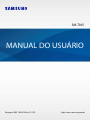 1
1
-
 2
2
-
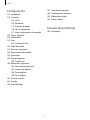 3
3
-
 4
4
-
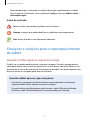 5
5
-
 6
6
-
 7
7
-
 8
8
-
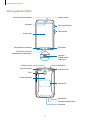 9
9
-
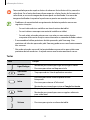 10
10
-
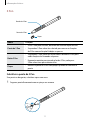 11
11
-
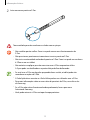 12
12
-
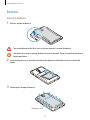 13
13
-
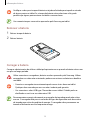 14
14
-
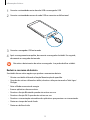 15
15
-
 16
16
-
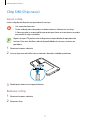 17
17
-
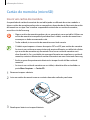 18
18
-
 19
19
-
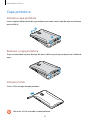 20
20
-
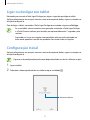 21
21
-
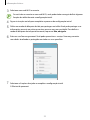 22
22
-
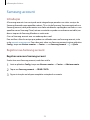 23
23
-
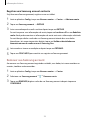 24
24
-
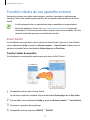 25
25
-
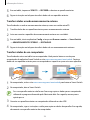 26
26
-
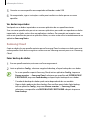 27
27
-
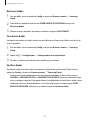 28
28
-
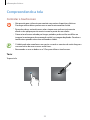 29
29
-
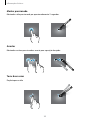 30
30
-
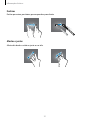 31
31
-
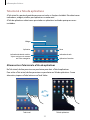 32
32
-
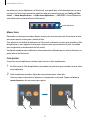 33
33
-
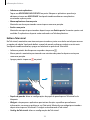 34
34
-
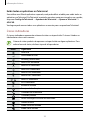 35
35
-
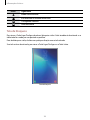 36
36
-
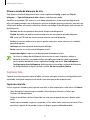 37
37
-
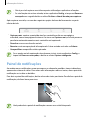 38
38
-
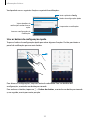 39
39
-
 40
40
-
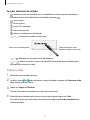 41
41
-
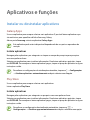 42
42
-
 43
43
-
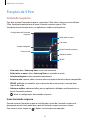 44
44
-
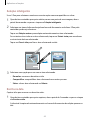 45
45
-
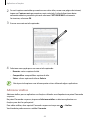 46
46
-
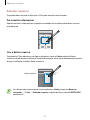 47
47
-
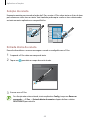 48
48
-
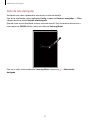 49
49
-
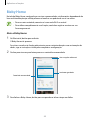 50
50
-
 51
51
-
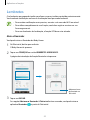 52
52
-
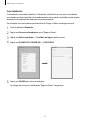 53
53
-
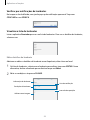 54
54
-
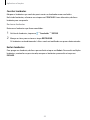 55
55
-
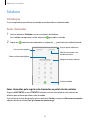 56
56
-
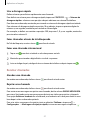 57
57
-
 58
58
-
 59
59
-
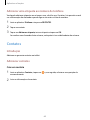 60
60
-
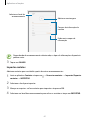 61
61
-
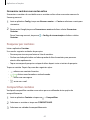 62
62
-
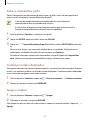 63
63
-
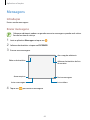 64
64
-
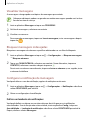 65
65
-
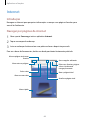 66
66
-
 67
67
-
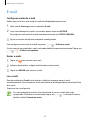 68
68
-
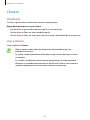 69
69
-
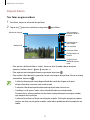 70
70
-
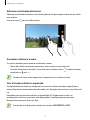 71
71
-
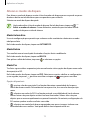 72
72
-
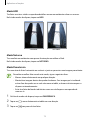 73
73
-
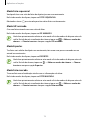 74
74
-
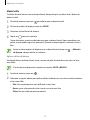 75
75
-
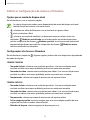 76
76
-
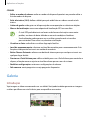 77
77
-
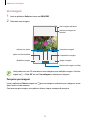 78
78
-
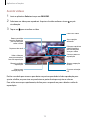 79
79
-
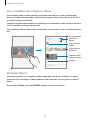 80
80
-
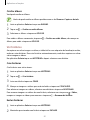 81
81
-
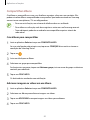 82
82
-
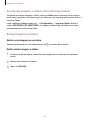 83
83
-
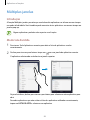 84
84
-
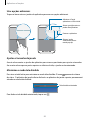 85
85
-
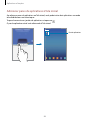 86
86
-
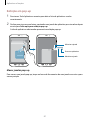 87
87
-
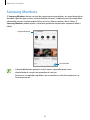 88
88
-
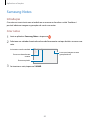 89
89
-
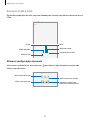 90
90
-
 91
91
-
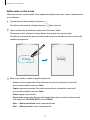 92
92
-
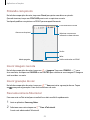 93
93
-
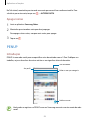 94
94
-
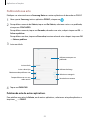 95
95
-
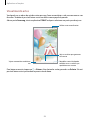 96
96
-
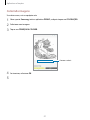 97
97
-
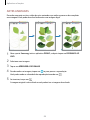 98
98
-
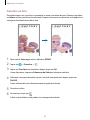 99
99
-
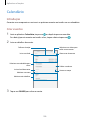 100
100
-
 101
101
-
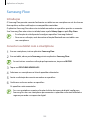 102
102
-
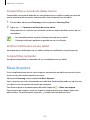 103
103
-
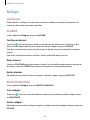 104
104
-
 105
105
-
 106
106
-
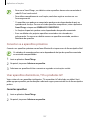 107
107
-
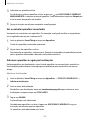 108
108
-
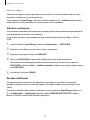 109
109
-
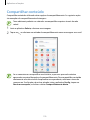 110
110
-
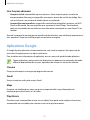 111
111
-
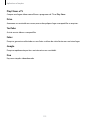 112
112
-
 113
113
-
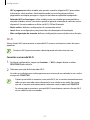 114
114
-
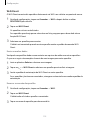 115
115
-
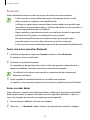 116
116
-
 117
117
-
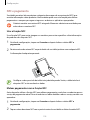 118
118
-
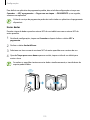 119
119
-
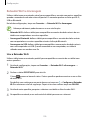 120
120
-
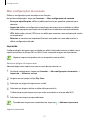 121
121
-
 122
122
-
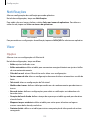 123
123
-
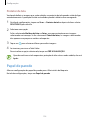 124
124
-
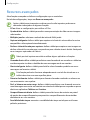 125
125
-
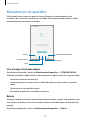 126
126
-
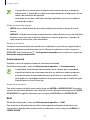 127
127
-
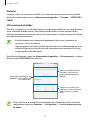 128
128
-
 129
129
-
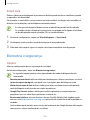 130
130
-
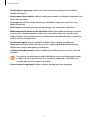 131
131
-
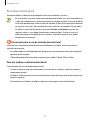 132
132
-
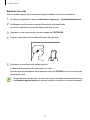 133
133
-
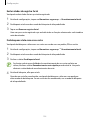 134
134
-
 135
135
-
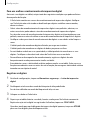 136
136
-
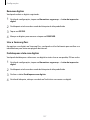 137
137
-
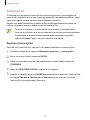 138
138
-
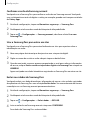 139
139
-
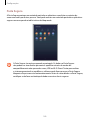 140
140
-
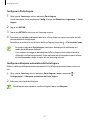 141
141
-
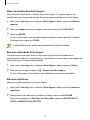 142
142
-
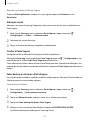 143
143
-
 144
144
-
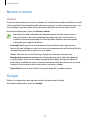 145
145
-
 146
146
-
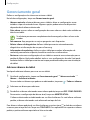 147
147
-
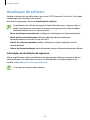 148
148
-
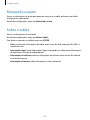 149
149
-
 150
150
-
 151
151
-
 152
152
-
 153
153
-
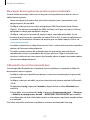 154
154
-
 155
155
-
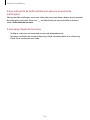 156
156
-
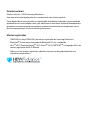 157
157
Samsung SM-T395 Manual do usuário
- Categoria
- Celulares
- Tipo
- Manual do usuário
Artigos relacionados
-
Samsung SM-T395 Manual do usuário
-
Samsung SM-P550 Manual do usuário
-
Samsung SM-P555M Manual do usuário
-
Samsung SM-P555M Manual do usuário
-
Samsung SM-P585M Manual do usuário
-
Samsung SM-T835 Manual do usuário
-
Samsung SM-P585M Manual do usuário
-
Samsung SM-T825 Manual do usuário
-
Samsung SM-T825 Manual do usuário
-
Samsung SM-T825X Manual do usuário